Copier-coller entre Mac et iPhone : une fonction magique à activer
Voici une fonction absolument géniale si vous possédez un iPhone (ou un iPad) sous iOS 10 minimum, et un Mac avec macOS Sierra (10.12) ou une version plus récente. Il est désormais possible de copier du texte, une image ou d’autres contenus sur un appareil, et de les coller sur un autre, sans aucun câble ni application tierce.
Tout se fait automatiquement, grâce au Wi-Fi et au Bluetooth, à condition d’activer les bons réglages.
Comment activer le presse-papiers universel
Pour que le copier-coller entre vos appareils fonctionne correctement, suivez ces étapes :
1. Vérifiez les prérequis
- Votre iPhone doit être sous iOS 10 ou plus
- Votre Mac doit être sous macOS Sierra (10.12) ou plus
- Les deux appareils doivent être connectés au même réseau Wi-Fi
- Le Bluetooth doit être activé sur les deux appareils
- Vous devez être connecté au même compte iCloud sur les deux appareils
2. Activez le Wi-Fi et le Bluetooth
Sur l’iPhone :
- Faites glisser vers le haut (ou vers le bas selon le modèle) pour afficher le Centre de contrôle
- Activez Wi-Fi et Bluetooth
Sur le Mac :
- Cliquez sur les icônes en haut à droite de la barre des menus
- Vérifiez que Wi-Fi et Bluetooth sont bien activés
Comment l’utiliser concrètement ?
Une fois les réglages faits, l’utilisation est ultra simple :
- Copiez un texte ou une image sur votre iPhone
- Allez dans n’importe quelle application sur votre Mac (comme Notes ou Pages)
- Faites clic droit > Coller
➡ Le contenu s’affiche automatiquement, comme s’il avait été copié localement
Et l’inverse fonctionne aussi :
- Copiez sur votre Mac
- Collez sur l’iPhone en maintenant le doigt sur l’écran et en choisissant “Coller”
Cela fonctionne avec :
- Du texte (site web, notes, mails…)
- Des images
- Et dans presque toutes les apps qui acceptent le copier-coller
Pourquoi c’est si pratique ?
Plus besoin de s’envoyer un mail ou un SMS à soi-même. Cette fonction devient vite indispensable :
- Pour transférer un lien rapidement
- Pour copier une adresse ou une note
- Pour insérer une image dans un document sans avoir à la transférer manuellement
Si vous ne connaissiez pas encore cette astuce, activez-la dès maintenant : c’est un gain de temps énorme, et ça rend l’écosystème Apple encore plus agréable à utiliser au quotidien.


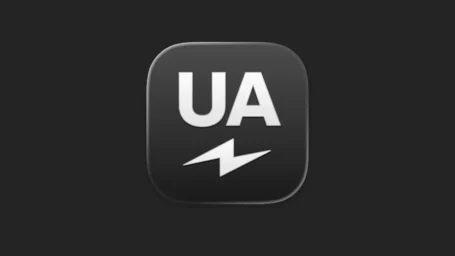






Vous avez une question ? N'hésitez pas à nous la poser dans les commentaires :
0.5
Bonjour et merci pour vos tutos.
J’ai essayé de transférer des photos de mon Macbook ces mon iPhone se.
Mais dans quel dossier de l’iphone doivent les mettre ?
Je n’ai pas l’option “Coller” qui s’affiche sur l’écran de l’iPhone …
Si j’ouvre “Photos” sur l’aphone, il s’affiche “Partage de photos iCloud” ?
Pas de possibilité de Coller ?
Merci si vous pouvez m’aider.
Il faut les coller dans un logiciel comme Notes par exemple…
Néanmoins, je vous conseille d’utiliser iCloud pour synchroniser toutes vos photos entre le Mac ou l’iPhone, c’est bien plus simple !
Bonjour Fabien,
Quand je fais précédemment un copier coller sur le MAC, si je copie sur mon iPad c’est l’élément copier avant sur le MAC qui se colle. Y a t’il un moyen de vider la mémoire du copier sur le MAC ?
C’est une question que j’ai déjà posé sur le Blog à la rubrique copier/coller et à la rubrique couper/coller.
Merci d’avance pour ta réponse
Il faut que le bluetooth et le Wifi soient activés sur le Mac..
Ils le sont, c’est l’ancien document qui prend le dessus
Compte iCloud activé sur les 2 machines ?
Bonjour Fabien,
Au sujet de cette fonction copier/coller, je possède un iMac modèle mi-2011 avec la dernière mise à jour de macOS Sierra 10.12.2 mais apparemment mon modèle n’est pas compatible. Qu’en pensez vous ?
Merci de votre retour
Hum..j’avoue que j’ai un doute..Contactez Apple Care pour en etre sur..
J’ ai macOS sierra, et iOS 10.1.1. iCloud est activé sur iMac et iphone mais la copie de l’ iPhone vers iMac ne donne rien, ie, pas de possibilité de coller après le clic droit. Je n’ ai pas Notes sur iMac, je teste avec Pages, et textedit.
Y-a-t-il d’ autres pré-requis ?
bluetooth et wifi activés, comme je le dis dans la vidéo 🙂
Est ce que ça marche pour les photos ? Je n’y suis pas arrivée. Merci !
oui ca marche, je viens de tester à l’instant 🙂
Autre prérequis obligatoire : iCloud activé.
Effectivement..
Merci pour cette astuce !
Daniel